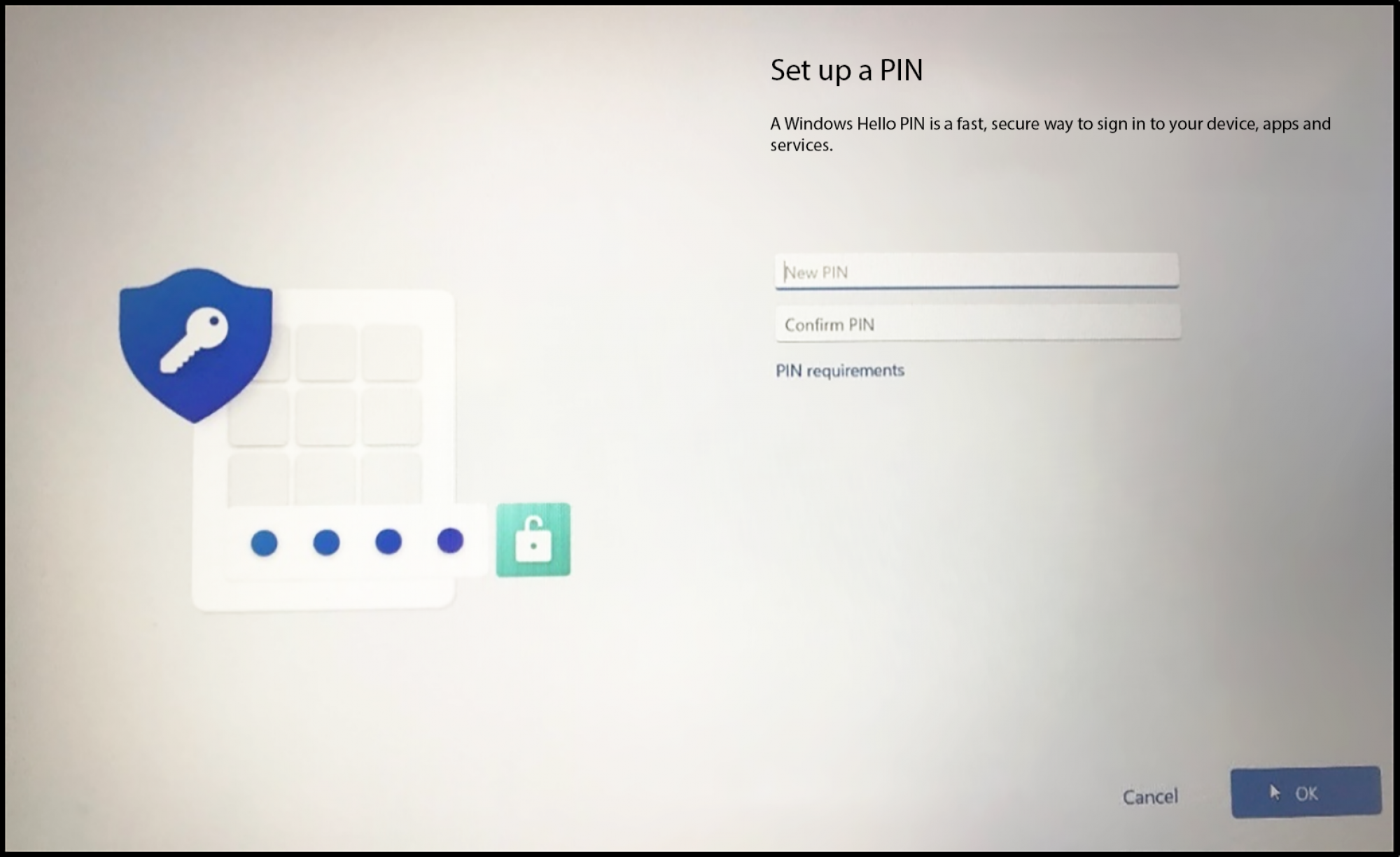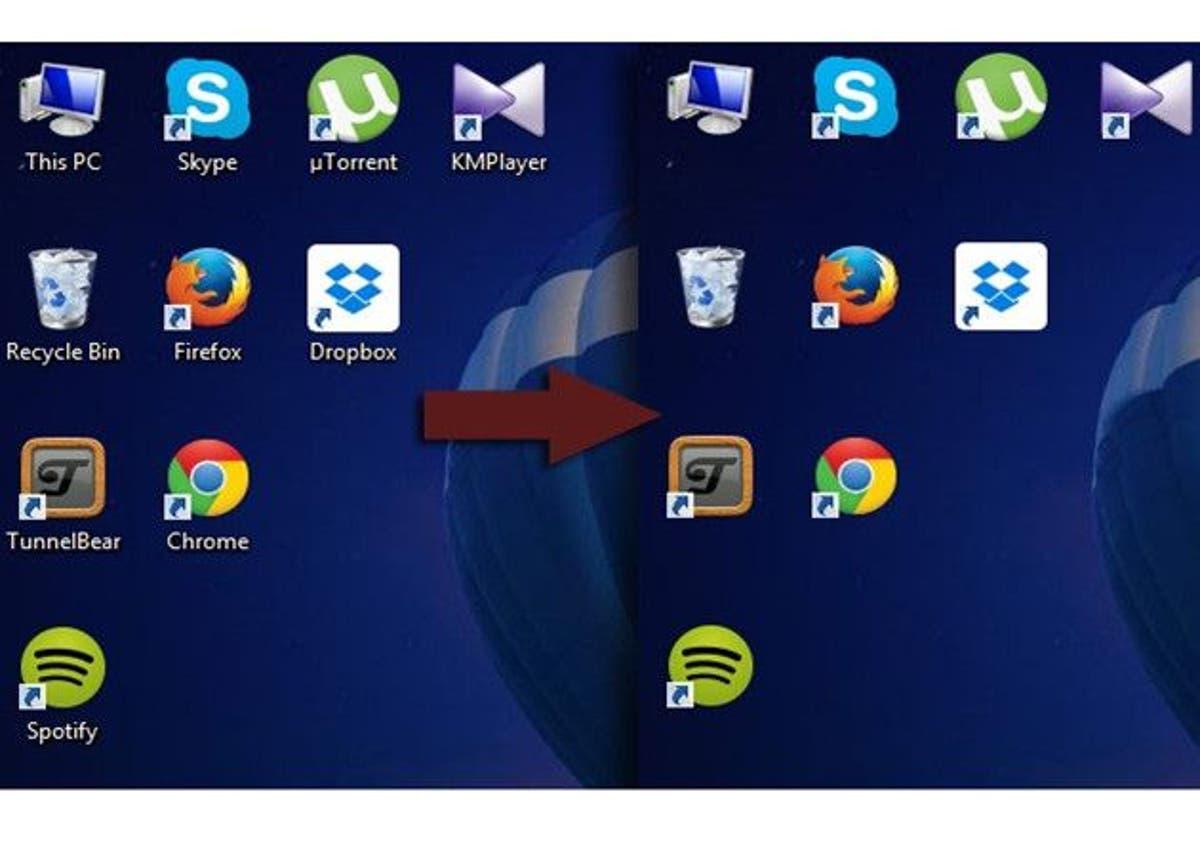- Windows Hello mejora la seguridad con biometría y PIN local al dispositivo.
- Requiere hardware compatible: cámara IR para rostro y sensor para huella.
- El PIN es obligatorio y actúa como respaldo cuando la biometría no está disponible.
- En empresas se exige MFA y políticas con Windows Hello para empresas.

Windows Hello permite iniciar sesión en tu PC de forma rápida y segura utilizando tu rostro, tu huella dactilar o un PIN, de modo que no dependes de contraseñas que se olvidan o se filtran con facilidad. Es una experiencia de acceso más personal porque valida algo que tienes (tu dispositivo) y algo que eres (biometría), reduciendo el riesgo de intrusiones.
En esta guía paso a paso descubrirás qué es Windows Hello, sus requisitos y cómo configurarlo en Windows 11 y Windows 10 para reconocimiento facial, lector de huellas y PIN. Incluimos además consejos de compatibilidad, el flujo de configuración inicial (OOBE), funciones extra como el Bloqueo Dinámico y la experiencia en entornos corporativos con Windows Hello para empresas, todo explicado con lenguaje claro y cercano.
Qué es Windows Hello y por qué compensa usarlo
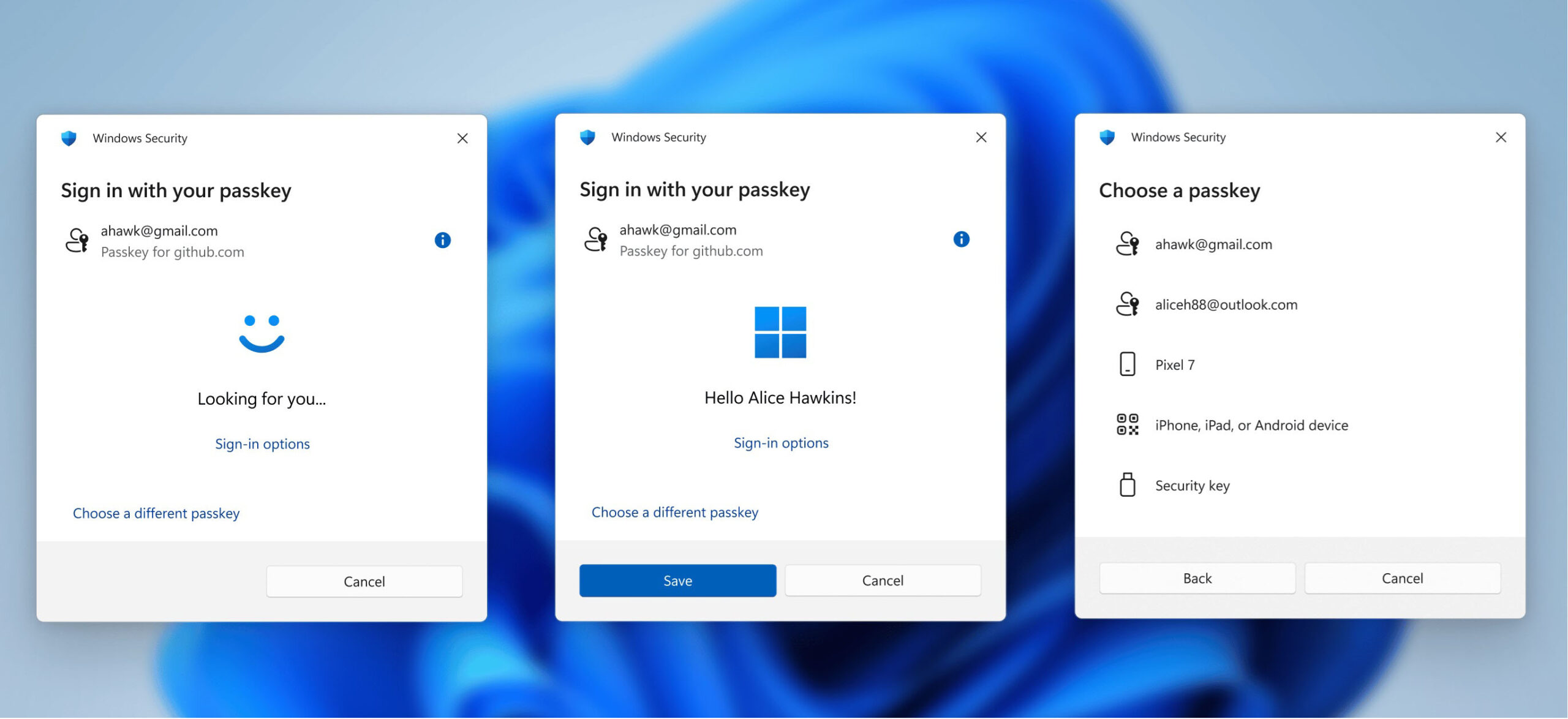
Windows Hello es la plataforma de autenticación biométrica de Windows que sustituye la contraseña por métodos más cómodos y robustos: reconocimiento facial, huella dactilar o un PIN. Estas opciones simplifican el acceso y aumentan la seguridad, ya que el PIN se vincula al dispositivo y la verificación biométrica se realiza localmente.
El PIN de Windows Hello es un código fácil de recordar y ligado a un único equipo; si alguien lo ve, solo podría usarlo en ese dispositivo concreto y no desbloquearía tu cuenta en otros equipos. El hardware de seguridad del equipo (TPM) respalda este PIN, añadiendo una capa adicional frente a robos o cambios no autorizados.
El reconocimiento facial de Windows Hello utiliza una cámara de infrarrojos (IR) para mapear tu rostro con precisión, guardando la plantilla de forma segura en el propio dispositivo. Gracias al IR puede reconocerte incluso con poca luz, lo que facilita el inicio de sesión en todo tipo de entornos.
Los datos biométricos se mantienen en el equipo y no se transfieren fuera del dispositivo, tanto en uso doméstico como en escenarios de Windows Hello para empresas. Esto protege tu privacidad y reduce la superficie de ataque, ya que la validación se produce localmente.
Además del inicio de sesión en Windows, el sistema puede integrarse con aplicaciones y servicios compatibles para autorizar acciones o compras con tu rostro o huella. Gestores de contraseñas y servicios en la nube ofrecen soporte, de modo que no tengas que escribir contraseñas constantemente.
Requisitos, compatibilidad y lo que debes comprobar antes
Las opciones que verás en Configuración dependen del hardware de tu equipo. Si no aparece el inicio de sesión facial, lo más probable es que tu PC no tenga cámara IR. Del mismo modo, si no ves la opción de huella dactilar, es que el equipo carece de sensor de huellas.
Para verificar si tienes cámara de infrarrojos, puedes consultar la ficha técnica de tu modelo en la web del fabricante o abrir el Administrador de dispositivos y revisar el apartado Cámaras. Si ves una cámara IR listada, tu equipo está preparado para el reconocimiento facial.
En portátiles, el lector de huellas suele situarse cerca del touchpad o integrado en el botón de encendido. Si no lo localizas, revisa la documentación del fabricante, ya que solo algunos modelos incluyen el escáner.
Configurar un PIN es un requisito previo para activar la cara o la huella. Si aún no lo tienes, Windows te pedirá crearlo durante el proceso. Este PIN es el método de respaldo cuando la biometría no está disponible o si prefieres no usarla temporalmente.
En instalaciones nuevas de Windows (OOBE) el sistema puede pedir configurar el PIN antes de usar el escritorio. Aunque el PIN funciona offline, el alta inicial de la cuenta tras una instalación requiere conexión a Internet. Si usas equipos de marcas como Dell, verás que esta configuración está presente en gamas como XPS, Inspiron, Vostro, OptiPlex, Alienware o Latitude, entre otras familias y estaciones de trabajo.
Cómo configurar Windows Hello: PIN, rostro y huella en Windows 11 y Windows 10
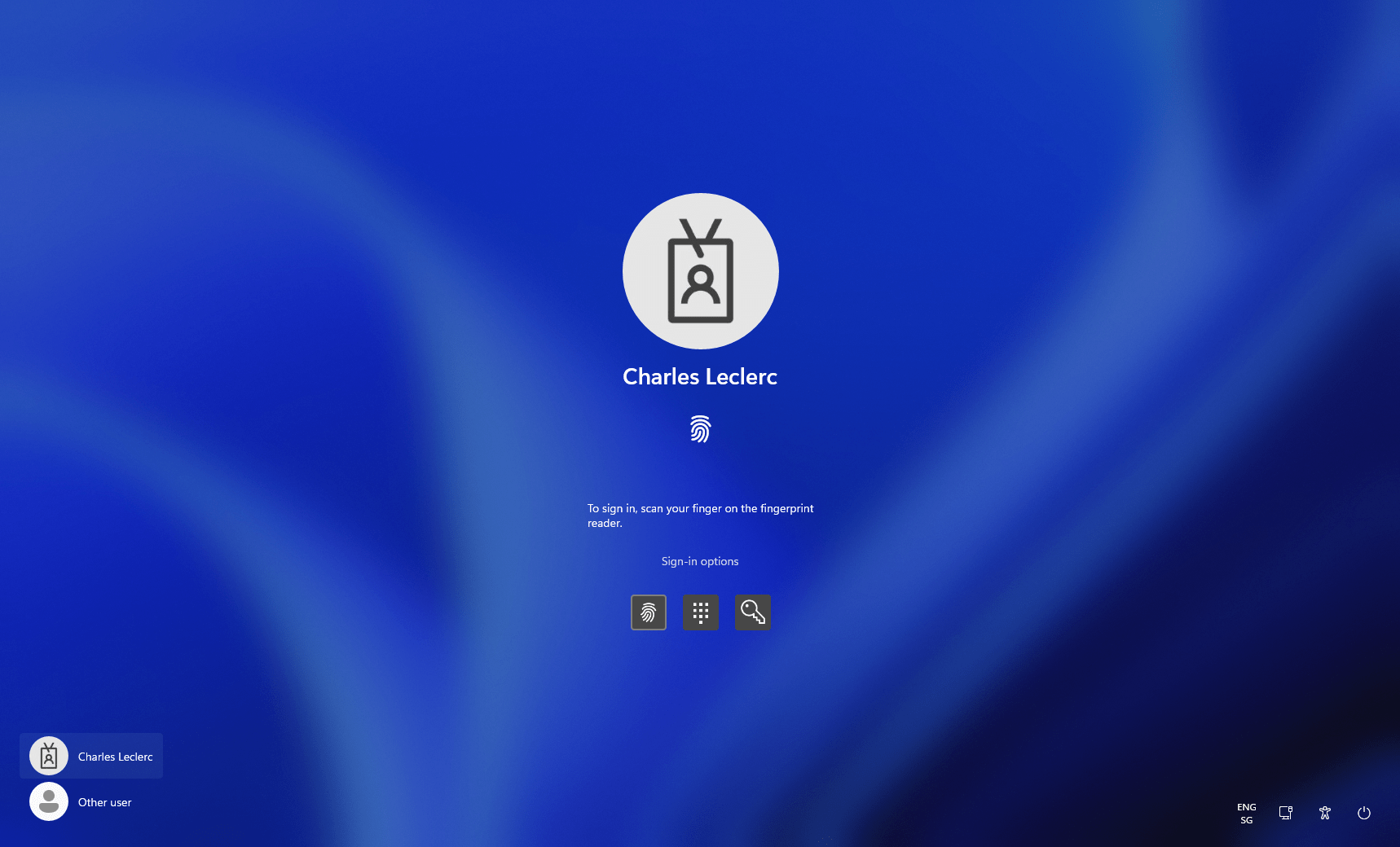
La ruta principal está en Configuración > Cuentas > Opciones de inicio de sesión. También puedes escribir «Opciones de inicio de sesión» en el buscador de Windows para ir directo. Desde ahí verás las secciones de PIN, Reconocimiento facial (Windows Hello) y Reconocimiento de huellas dactilares (Windows Hello).
Crear o añadir un PIN de Windows Hello
- Abre Configuración y entra en Cuentas > Opciones de inicio de sesión.
- En el apartado PIN (Windows Hello), pulsa en Agregar o Configurar. Si ya tienes PIN, podrás cambiarlo más adelante.
- Confirma tu identidad con la contraseña de tu cuenta cuando se te solicite para continuar con seguridad.
- Escribe un PIN nuevo y confírmalo. Algunas organizaciones permiten PIN con letras y símbolos; en casa normalmente se usan 4 o más dígitos.
- Guarda los cambios y, si lo deseas, cierra sesión o reinicia para empezar a usarlo.
El PIN se verifica dentro del chip TPM del equipo y queda vinculado a ese dispositivo, de modo que no desbloquea tu cuenta en otros ordenadores. Esto mitiga el riesgo si alguien viera tu PIN físicamente.
Configurar el reconocimiento facial (Windows Hello)
- Entra en Configuración > Cuentas > Opciones de inicio de sesión y elige Reconocimiento facial (Windows Hello).
- Haz clic en Configurar y luego en Introducción o Comenzar para iniciar el asistente.
- Escribe tu PIN para verificar tu identidad y autorizar la configuración biométrica.
- Mira directamente a la cámara y encuadra tu rostro dentro del marco. Procura tener buenas condiciones de iluminación para que el sistema capture rasgos precisos.
- Completa el proceso y pulsa Cerrar. A partir de ahora podrás iniciar sesión mostrando tu cara.
Si usas gafas, aprovecha la opción Mejorar el reconocimiento para registrar otra captura con y sin gafas. Esto ayuda a Windows a reconocerte con mayor fiabilidad en situaciones diferentes.
Si no aparece la opción de rostro, tu equipo no dispone de cámara IR y no es posible activar este método. Puedes optar por PIN o por huella si tu modelo la incluye.
Configurar el reconocimiento de huellas dactilares (Windows Hello)
- Abre Configuración > Cuentas > Opciones de inicio de sesión y pulsa Reconocimiento de huellas dactilares (Windows Hello).
- Selecciona Configurar y después Introducción para empezar.
- Introduce tu PIN para verificarte y habilitar el registro biométrico.
- Limpia y seca el dedo que vayas a registrar y colócalo repetidamente sobre el sensor siguiendo las indicaciones en pantalla.
- Usa distintos ángulos para capturar los bordes de la huella y lograr una lectura más completa.
- Finaliza con Cerrar y, si lo deseas, añade otro dedo con la opción Agregar un dedo para disponer de alternativas.
Si el inicio de sesión por huella no estuviera disponible en algún momento (por ejemplo, dedo mojado o sensor parcialmente cubierto), Windows te pedirá el PIN como método de respaldo.
Quitar, actualizar o mejorar tus datos biométricos
Desde las mismas Opciones de inicio de sesión puedes eliminar la cara o la huella si ya no quieres usarlas o si deseas registrarlas de nuevo. Busca la opción Eliminar junto a cada método y confirma el cambio.
La función Mejorar el reconocimiento en el apartado de rostro te permite grabar una segunda muestra, por ejemplo, con gafas si inicialmente lo configuraste sin ellas. Esto incrementa la precisión del sistema en distintas condiciones.
Bloqueo Dinámico: que tu PC se bloquee solo cuando te alejas
- Ve a Configuración > Cuentas > Opciones de inicio de sesión y desplázate hasta Bloqueo dinámico.
- Marca la casilla Permitir que Windows bloquee automáticamente el dispositivo cuando esté ausente para activarlo.
- Si te aparece el aviso de que falta un teléfono o dispositivo emparejado, ve a Bluetooth y dispositivos y empareja tu móvil por Bluetooth.
- Cuando el teléfono emparejado se salga del alcance Bluetooth, tu equipo se bloqueará automáticamente pasados unos instantes.
Esta función añade una capa de seguridad práctica cuando te levantas del escritorio y olvidas bloquear el equipo. Funciona especialmente bien si siempre llevas el móvil encima.
Diferencias menores entre Windows 11 y Windows 10
El flujo de configuración es prácticamente idéntico en Windows 11 y Windows 10, con menús muy similares y el mismo requisito de tener un PIN. En ambos sistemas el asistente te guía para registrar rostro o huella y permite mejorar el reconocimiento o añadir dedos adicionales.
Windows 10 muestra el proceso de reconocimiento facial y luego sugiere establecer un PIN si aún no lo tenías, mientras que Windows 11 suele pedir primero el PIN y después habilitar la biometría. En ambos casos la experiencia final de inicio de sesión es igual de fluida.
Experiencia de inicio de sesión y uso diario
Una vez configurado Windows Hello, al encender o desbloquear tu PC podrás usar cara, huella o PIN en lugar de la contraseña. El reconocimiento facial activa la cámara IR automáticamente y, si coincide contigo, entra al escritorio sin necesidad de escribir nada.
Si la lectura biométrica fallara puntualmente o no estuviera disponible (sin cámara compatible, dedo húmedo, etc.), siempre podrás usar el PIN asociado al dispositivo para acceder con rapidez y seguridad.
Recuerda que los datos biométricos no salen de tu equipo, y que el PIN sigue siendo el método de respaldo para cualquier operación sensible relacionada con tu identidad.
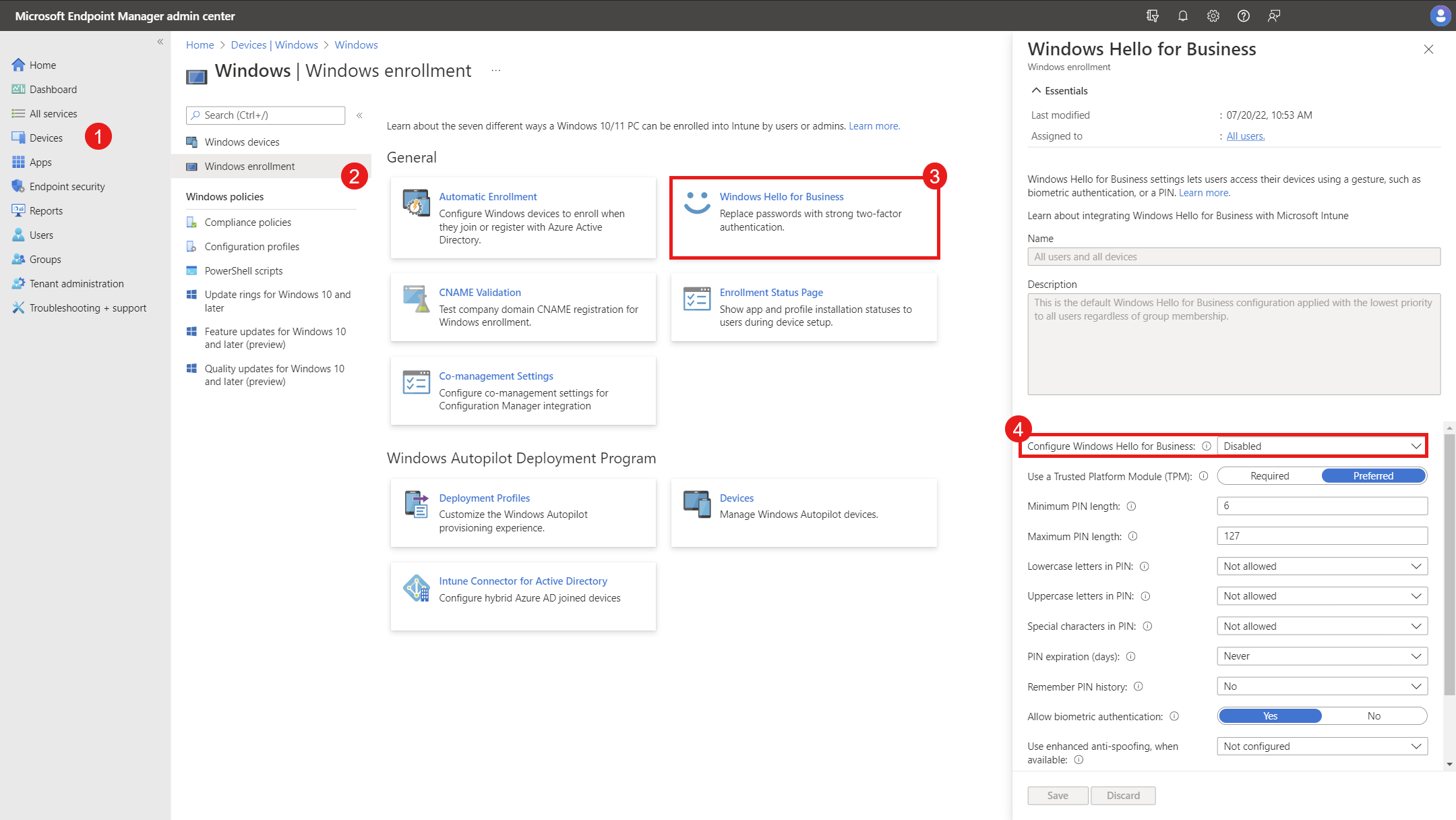
Windows Hello para empresas: inscripción, MFA y políticas
En entornos corporativos, Windows Hello para empresas exige autenticación multifactor (MFA) durante el aprovisionamiento. Es decir, además del inicio de sesión inicial, el usuario debe validar un segundo factor para completar la inscripción.
El flujo típico de inscripción tras iniciar sesión con contraseña puede incluir: solicitar al usuario registrar un gesto biométrico (cara o huella), pedirle que acepte usar Windows Hello con su cuenta de la organización, y continuar con el contacto del sistema con el método de MFA configurado. Si hay error o timeout, se pedirá reintentar.
Cuando la MFA se completa correctamente, el proceso solicita crear y validar un PIN, respetando las políticas de complejidad definidas por la organización. Tras la inscripción, el usuario utiliza su gesto (PIN, cara o huella) para desbloquear el dispositivo y acceder a recursos corporativos que lo requieran.
En la experiencia OOBE (primer arranque) de un dispositivo corporativo, el flujo varía ligeramente: el equipo se une a Microsoft Entra ID (Azure AD), se aplica la configuración desde Microsoft Intune y, antes de conceder acceso al escritorio, se obliga a inscribirse en Windows Hello con los pasos y políticas establecidos.
Este enfoque mejora la seguridad desde el minuto uno, asegurando que cada usuario cuenta con un gesto de desbloqueo único y local al equipo. En el día a día, el inicio de sesión es casi instantáneo y el cumplimiento de políticas se mantiene de forma transparente.
Redactor apasionado del mundo de los bytes y la tecnología en general. Me encanta compartir mis conocimientos a través de la escritura, y eso es lo que haré en este blog, mostrarte todo lo más interesante sobre gadgets, software, hardware, tendencias tecnológicas, y más. Mi objetivo es ayudarte a navegar por el mundo digital de forma sencilla y entretenida.